Web连接eNSP防火墙
发布时间:2024年01月19日
拓扑
主要用到Cloud 1 和 FW2 两台设备,其余设备可忽略不计。
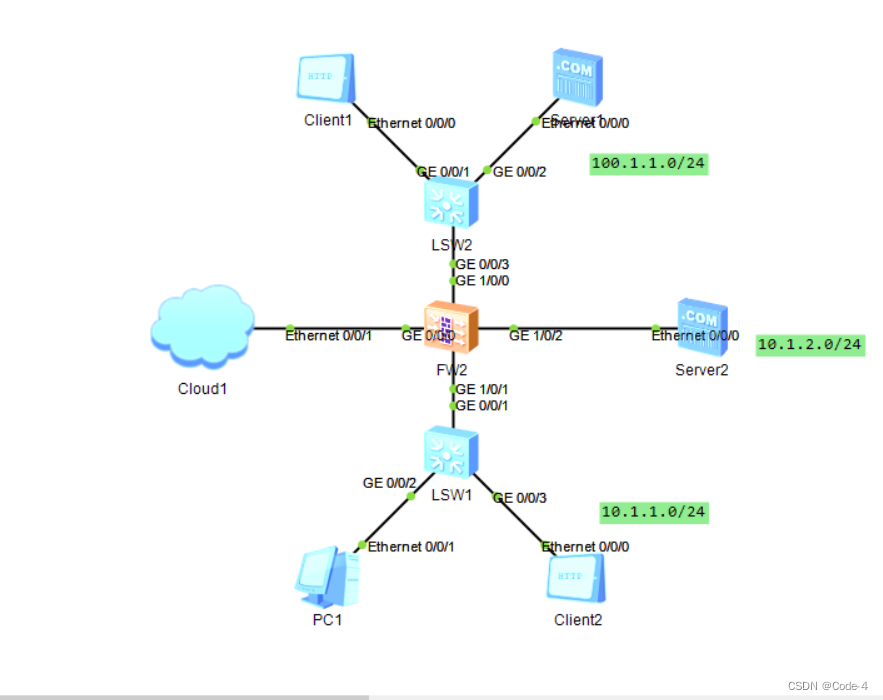
配置设备Cloud1
- 打开设备Cloud1,直接点击端口创建的增加。
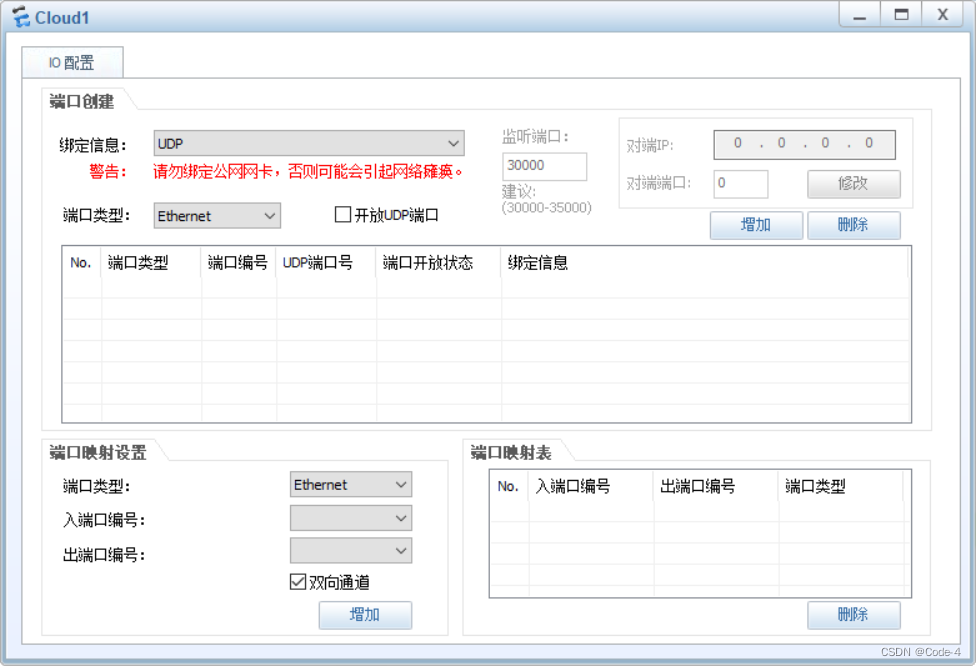
- 在上一步完成后,已有一个端口,还需添加一个端口,此端口选择虚拟网卡,请勿选择真实的物理网卡,然后点击增加。

- 端口映射设置,出端口编号选择2,点机增加。

完成Cloud1的配置
NGFW配置
- 启动FW之后
输入默认的用户名:admin
输入默认的密码:Admin@123
登录
接着系统会请求是否更改密码,输入y
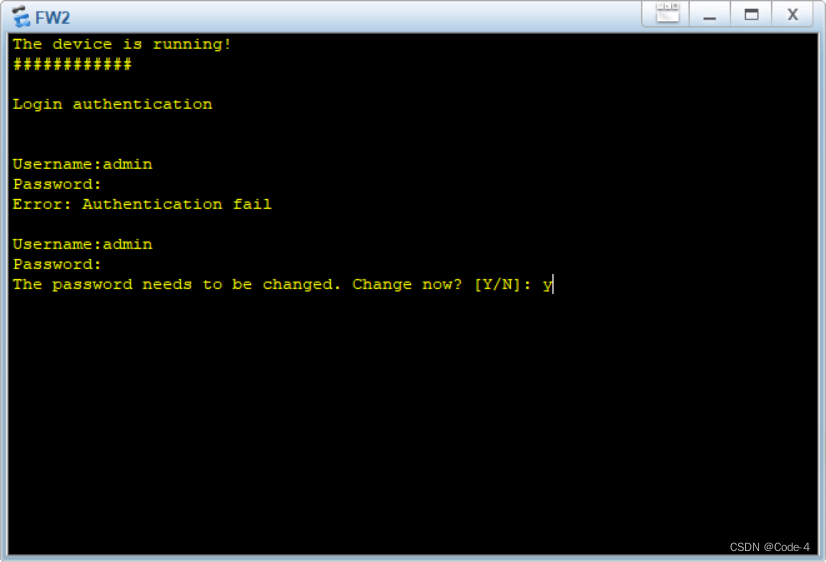
- 接着第一次需要输入旧密码
然后输入两次新密码
登录成功

- Cloud1必须与FW的0/0/0接口直连
- 进入接口
[USG6000V1]int g0/0/0
[USG6000V1-GigabitEthernet0/0/0]ip address 192.168.206.100 24
[USG6000V1-GigabitEthernet0/0/0]service-manage all permit
命令service-manage all permit是用来放开所有的管理协议
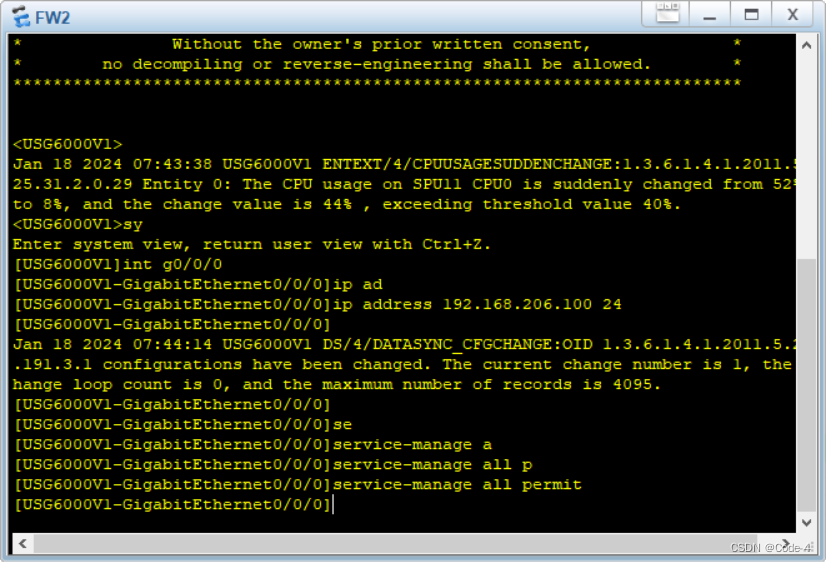
- 输入
display this查看当前接口配置是否生效
[USG6000V1-GigabitEthernet0/0/0]dis th
2024-01-18 07:44:38.500
#
interface GigabitEthernet0/0/0
undo shutdown
ip binding vpn-instance default
ip address 192.168.206.100 255.255.255.0
alias GE0/METH
service-manage http permit
service-manage https permit
service-manage ping permit
service-manage ssh permit
service-manage snmp permit
service-manage telnet permit
#
return
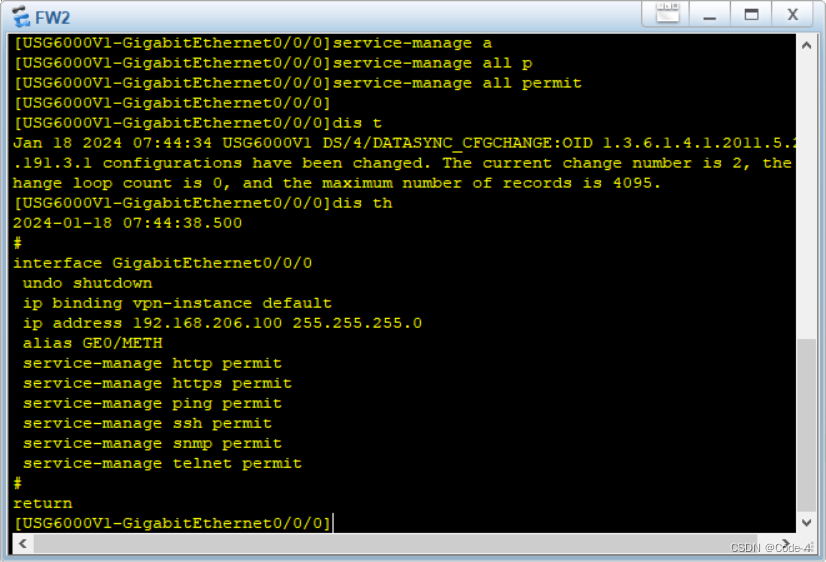
Web连接防火墙
-
打开浏览器(建议用Chrome),输入
https://192.168.206.100:8443,点击高级。

-
点击继续前往。

3.进入到FW的登录界面,输入用户名admin,及刚才修改的新密码登录。
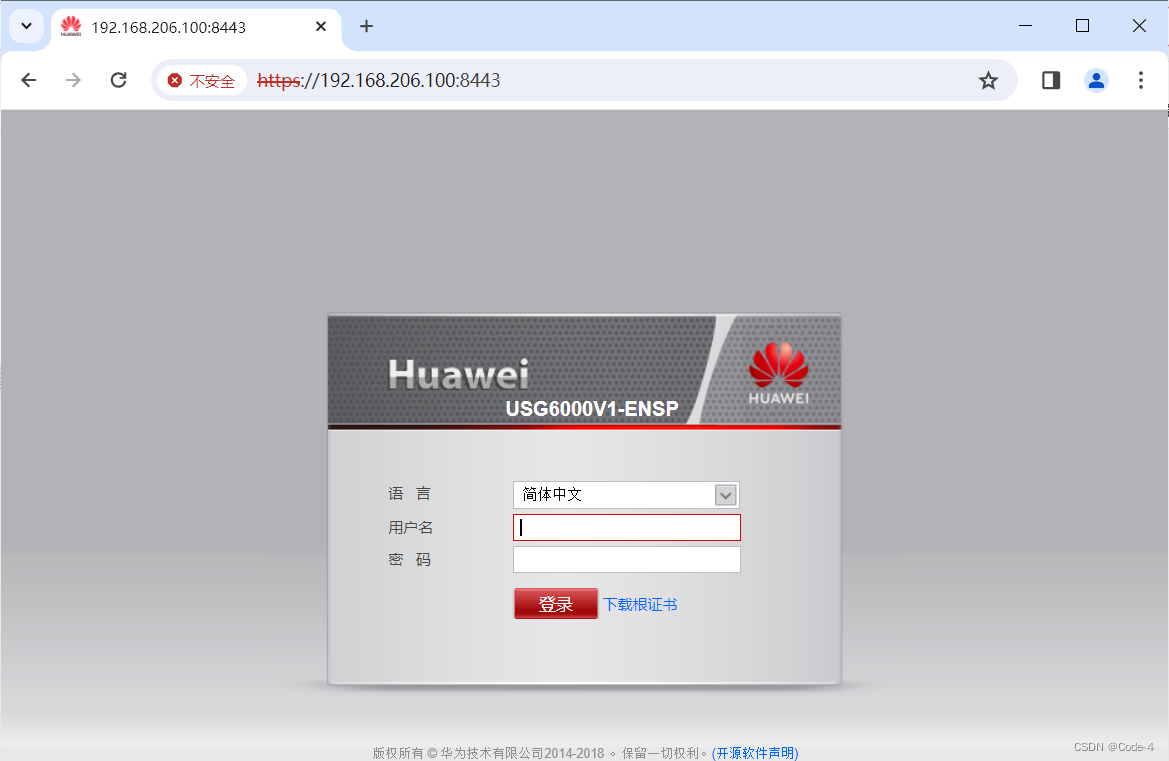 4. 连接成功
4. 连接成功
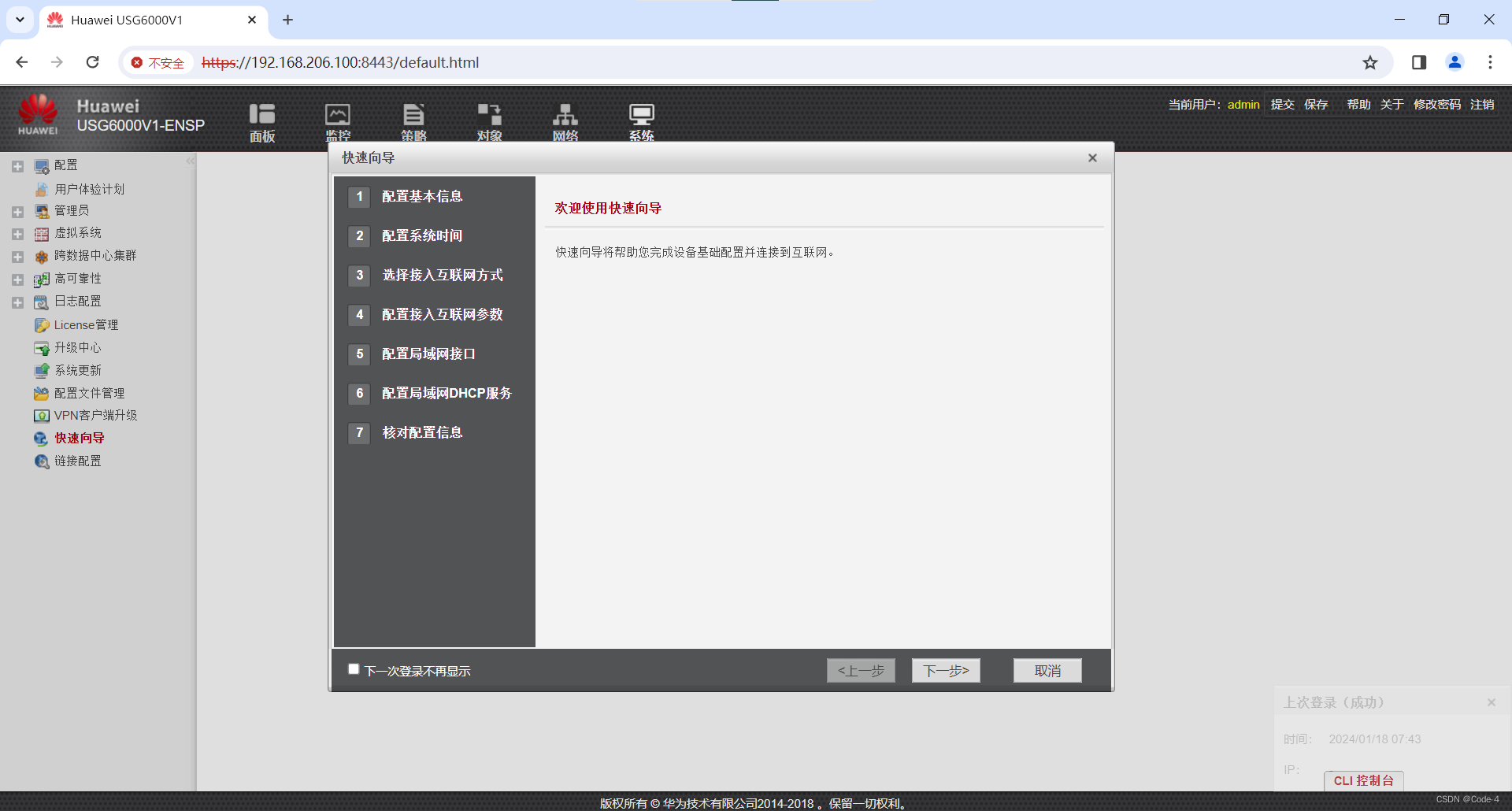

文章来源:https://blog.csdn.net/m0_61802503/article/details/135676249
本文来自互联网用户投稿,该文观点仅代表作者本人,不代表本站立场。本站仅提供信息存储空间服务,不拥有所有权,不承担相关法律责任。 如若内容造成侵权/违法违规/事实不符,请联系我的编程经验分享网邮箱:chenni525@qq.com进行投诉反馈,一经查实,立即删除!
本文来自互联网用户投稿,该文观点仅代表作者本人,不代表本站立场。本站仅提供信息存储空间服务,不拥有所有权,不承担相关法律责任。 如若内容造成侵权/违法违规/事实不符,请联系我的编程经验分享网邮箱:chenni525@qq.com进行投诉反馈,一经查实,立即删除!
最新文章
- Python教程
- 深入理解 MySQL 中的 HAVING 关键字和聚合函数
- Qt之QChar编码(1)
- MyBatis入门基础篇
- 用Python脚本实现FFmpeg批量转换
- Python装饰器新境界:详解装饰器重载内置操作
- 实现一个函数,函数返回一个对象
- 46种农业病害安卓识别测试图
- 字符串序列判定(100%用例)C卷
- 明理信息科技:教你如何打造自己的知识付费平台!
- 数据库压力测试方法小结
- 【给C盘扩容】
- openGauss学习笔记-182 openGauss 数据库运维-升级-升级前准备与检查
- 大夫问我:不联网Windows11如何成功安装点Net3.5?我说这有何难!
- 【ARMv8M Cortex-M33 系列 2.3 -- SEGGER JFlash 烧写命令介绍】